Hogyan adjunk hozzá több szerzőt (társszerzőket) a hozzászólásokhoz a WordPressben
Szeretnél több szerzőt megjeleníteni egy bejegyzéshez a WordPressben? Sok webhelyen gyakran több szerző dolgozik ugyanazon a cikken. Például a híroldalakon néha több újságíró is hozzájárul egyetlen cikkhez. Ebben az esetben érdemes az összes szerzőt feltüntetni, aki a poszton dolgozott. Ebben a cikkben megmutatjuk, hogyan engedélyezheted, hogy több szerzőt is hozzárendeljenek egy bejegyzéshez a WordPressben.
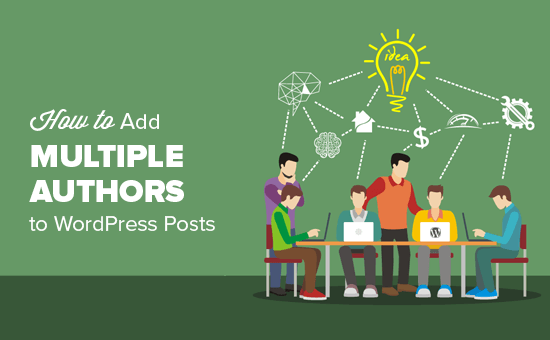
Először is telepítenie és aktiválnia kell a Co-Authors Plus bővítményt. További részletekért lásd a WordPress bővítmény telepítésének lépésről lépésre történő útmutatóját.
A következő lépésként szerkesztenie kell azt a bejegyzést vagy oldalt, ahol több szerzőt szeretne feltüntetni.
A poszt szerkesztési képernyőn észreveheti az új ‘Szerzők’ mezőt közvetlenül a posztszerkesztő alatt.
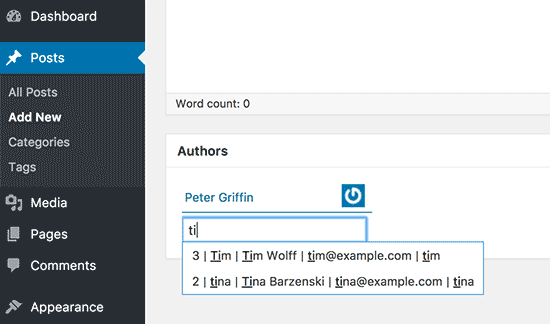
Egy alapértelmezett beállítás szerint a poszt eredeti szerzőjét jeleníti meg. További szerzőket adhat hozzá, ha beírja a nevüket az alatta lévő keresőmezőbe.
A plugin a beírás során elkezdi megjeleníteni a felhasználókat. Ki kell választania azt a felhasználót, akit szerzőként szeretne hozzáadni, ha rákattint.
A kiválasztott szerző neve mostantól az eredeti szerző neve alatt fog megjelenni.
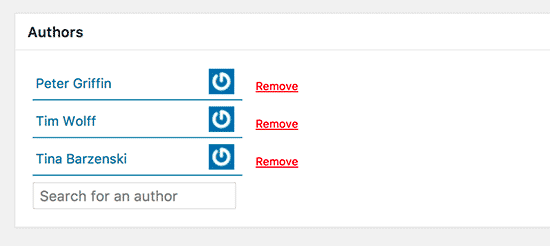
Szükség szerint folytathatja további szerzők hozzáadását. Ha végzett, mentheti vagy közzéteheti a bejegyzést.
Más szerzők megjelenítése a WordPress webhelyen
A bővítmény sajnos nem jeleníti meg automatikusan a több szerzőt a webhelyen. Ehhez a témafájljaidat kell szerkesztened. Ha ezt még nem tetted meg, akkor nézd meg a WordPressben a kód beillesztésének másolásáról szóló útmutatónkat.
A témafájlokat kell szerkesztenie a bejegyzések szerzői nevének megjelenítéséért felelős kóddal. Ez lehet a single.php, a content.php vagy egy sabloncímke a téma functions.php fájljában. Lásd útmutatónkat arról, hogyan találja meg, hogy mely témafájlokat kell szerkesztenie a WordPressben.
A the_author_posts_link() sabloncímkével rendelkező kódot keresi, és azt a következő kódrészlettel kell helyettesítenie.
if ( function_exists( 'coauthors_posts_links' ) ) { coauthors_posts_links();} else { the_author_posts_link();}
Íme, így nézett ki a demo weboldalunkon.
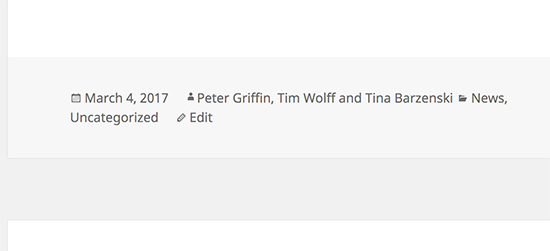
A sabloncímkékre további példákat talál a plugin weboldalán.
Vendégszerzők hozzáadása a WordPress webhelyedhez
Alapértelmezés szerint ez a bővítmény csak a regisztrált felhasználókat tudja megkeresni és megjeleníteni a webhelyeden. Mi van akkor, ha olyan vendégszerzőknek szeretne elismerést adni, akiknek nincs fiókjuk a WordPress webhelyén?
A WordPressben többféleképpen lehet elfogadni a felhasználók által beküldött bejegyzéseket. Létrehozhatsz fiókot a szerzők számára, vagy közvetlenül a webhelyed front-endjéből fogadhatod el a bejegyzéseket. Lásd részletes útmutatónkban, hogyan engedélyezheted, hogy a felhasználók hozzászólásokat küldjenek be a WordPress webhelyedre.
A Co Authors Plus egy egyszerűbb megoldást kínál erre. Lehetővé teszi, hogy vendégszerzőket adjon hozzá anélkül, hogy hozzáférést adna nekik az adminisztrációs területhez vagy írási jogosultságokat a webhelyén. A vendégszerzők e-mailben elküldhetik neked a bejegyzéseiket, te pedig hozzáadhatod őket a WordPress webhelyedhez.
Lássuk, hogyan adhatunk hozzá vendégszerzőket a Co Authors Plusban.
Először is el kell menned a Felhasználók ” Vendégszerzők oldalra, és a tetején lévő ‘Új hozzáadása’ gombra kell kattintanod.
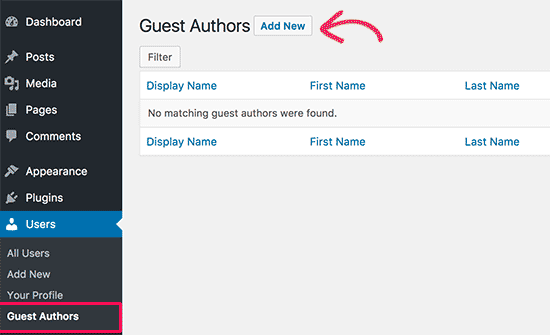
A következő képernyőn meg kell adnia a szerző adatait, például nevét, e-mail címét, weboldalát stb. Ha végzett, kattintson az ‘Új vendégszerző hozzáadása’ gombra a módosítások mentéséhez.
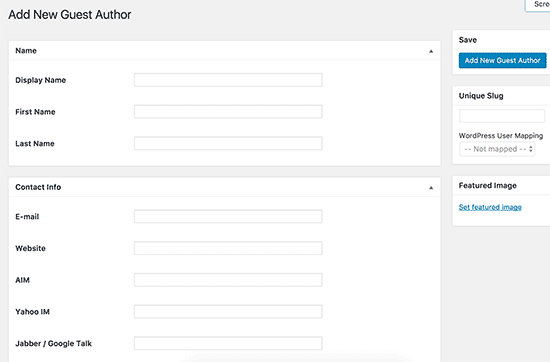
Ez minden, amivel sikeresen hozzáadott egy vendégszerzőt.
Most már ki tudod majd választani őket szerzőként a WordPress webhelyeden lévő bejegyzésekhez, ugyanúgy, ahogyan a regisztrált felhasználókat választanád ki.
Reméljük, hogy ez a cikk segített megtanulni, hogyan engedélyezheti több szerző hozzárendelését egy bejegyzéshez a WordPressben. Érdemes megnézni a 21 bővítményt tartalmazó listánkat is, amelyekkel hatékonyan kezelheted a WordPress több szerzőt tartalmazó blogokat.
Ha tetszett ez a cikk, akkor kérjük, iratkozz fel YouTube-csatornánkra, ahol WordPress-videóoktatásokat találsz. Megtalálhat minket a Twitteren és a Facebookon is.